Como revogar a licença da Proteção por Software (RMS) que está ativa no meu computador?
💡 Você já conhece a Proteção Cloud? 💡
Sabia que é possível acessar os programas AltoQi com o seu e-mail?
Para isso, é necessário migrar o seu acesso para o sistema de ativação por login, também conhecido como a proteção Cloud!
Se ainda não, entre em contato conosco para confirmar sua elegibilidade e solicite este novo formato de proteção para o seu acesso.
Suas credenciais são validadas em um ambiente digital!
Nosso novo sistema de autenticação das soluções AltoQi é ainda mais seguro, moderno, integrado e de fácil acesso!
Quando é necessário revogar a licença que está ativa no meu computador?
- Mudança de Computador: Quando você deseja utilizar o programa em outro computador, é necessário revogar a licença no computador original. Isso ocorre porque a licença precisa estar disponível e desvinculada de qualquer computador para poder ser reativada em um novo.
- Manutenção ou Formatação: Durante qualquer processo de manutenção, formatação, reinstalação do sistema operacional ou substituição do computador, é importante realizar a revogação da licença. Isso é especialmente relevante em manutenções que envolvem a reinstalação do sistema operacional.
Como revogo a licença que está ativa no meu computador?
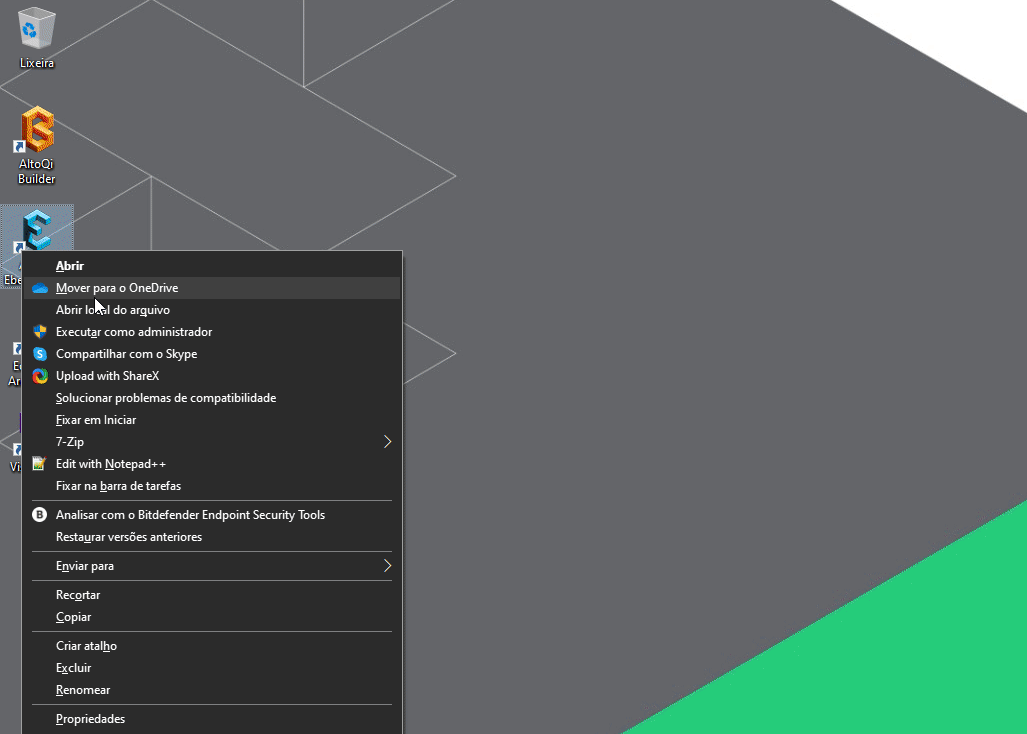
Para facilitar o processo, siga os passos abaixo:
-
Acesse o diretório de instalação do programa, que está geralmente localizado em C:\Program Files\AltoQi\NomeDoPrograma.
-
Para encontrar essa pasta facilmente, siga este procedimento:
- Na sua área de trabalho, clique com o botão direito do mouse no ícone de atalho do programa.
- Selecione a opção "Abrir local do arquivo".
-
Dentro do diretório, encontre a subpasta chamada "RMS".
-
Dentro da pasta "RMS", execute o arquivo chamado "LicenseRevoke", conforme mostrado na figura abaixo:
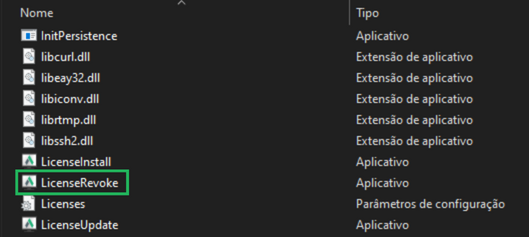
-
Você pode criar um atalho do aplicativo "LicenseRevoke.exe" na área de trabalho para facilitar futuros procedimentos. Siga os passos abaixo:
-
Vá até o local do arquivo "LicenseRevoke" no diretório de instalação do programa, conforme mencionado anteriormente.
-
Clique com o botão direito do mouse sobre o arquivo "LicenseRevoke.exe".
-
No menu de contexto que aparece, escolha a opção "Enviar para" e, em seguida, selecione "Área de trabalho (criar atalho)", como ilustrado na animação abaixo:
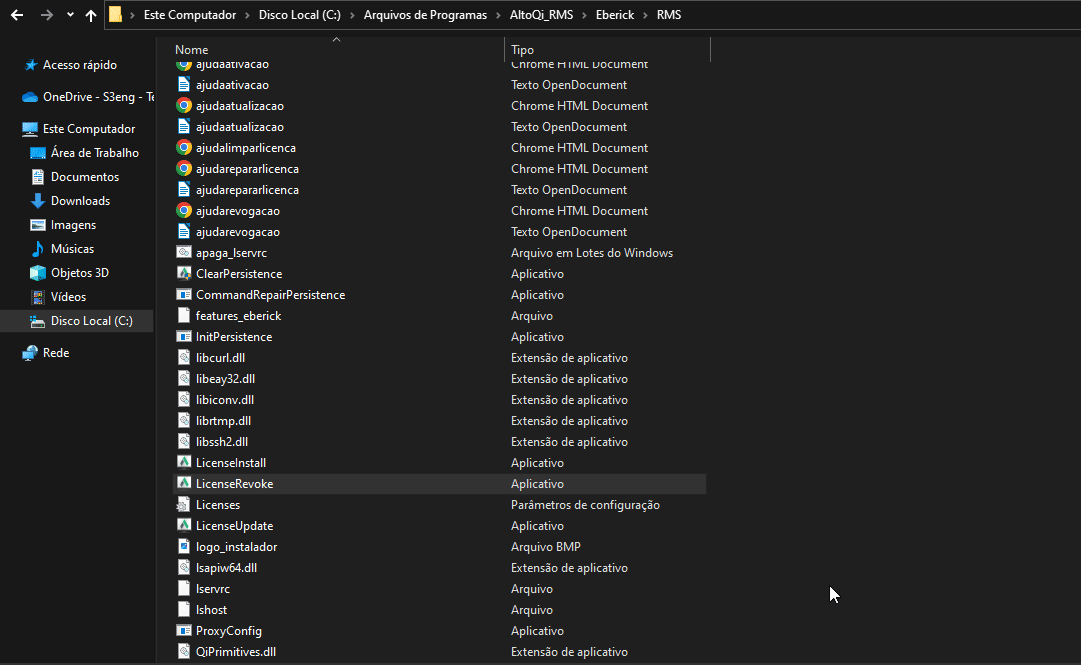
-
- Após criar o atalho na área de trabalho, é importante renomeá-lo conforme o nome do programa, como ilustrado na imagem abaixo:
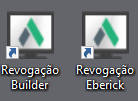
-
Ao iniciar o processo de revogação da licença do programa, o executável irá automaticamente buscar o arquivo de licença e identificar a chave de ativação (EID) correspondente a esse arquivo. Após a confirmação da chave de ativação, você simplesmente precisa clicar em "Avançar" para iniciar o processo de revogação da licença.
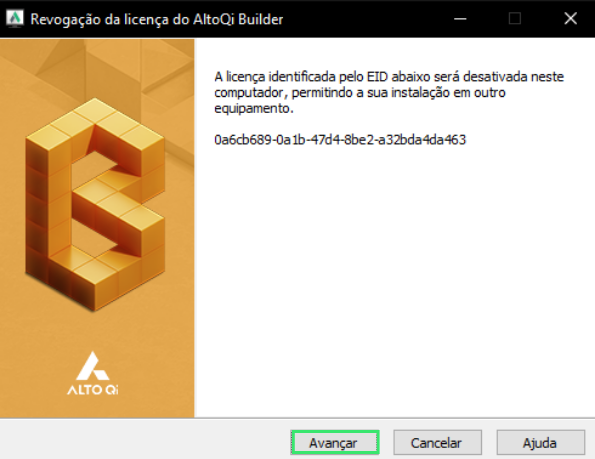
-
Após concluir o processo, você receberá o código de solicitação da revogação (RID), e a licença será desativada, tornando-se disponível para ser reativada em outro computador, conforme necessário.
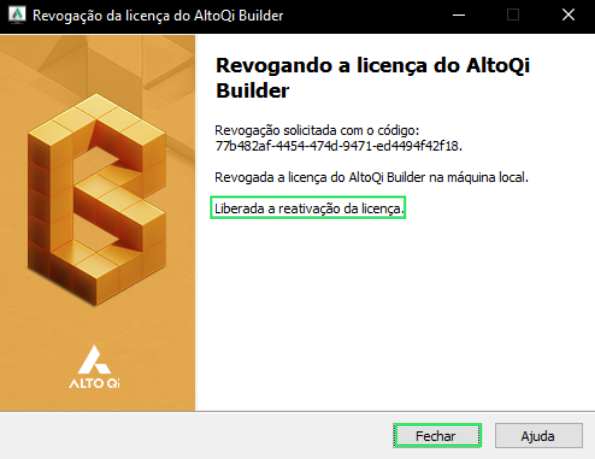
Observação: O procedimento descrito anteriormente foi demonstrado usando o programa AltoQi Builder como exemplo, mas o processo é igualmente válido para o AltoQi Eberick.
Se o aplicativo LicenseRevoke for executado com um produto em uso, a contagem de uso desse produto será zerada, e o programa em questão apresentará um erro de conexão.
- Para reativar a licença, basta inserir a sua chave de ativação (EID) durante a inicialização do programa. Isso assegura que o processo de revogação tenha sido bem-sucedido.
![Brand Vertical-PRINCIPAL-1.png]](https://suporte.altoqi.com.br/hs-fs/hubfs/Brand%20Vertical-PRINCIPAL-1.png?width=70&height=63&name=Brand%20Vertical-PRINCIPAL-1.png)